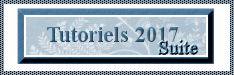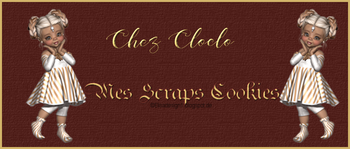-




Merci à ma traductrice EugeniaClo qui traduit mes tutoriels Scrap





Ce tutoriel est ma propriété
Il est donc strictement interdit de se l’approprier
De le copier et de le diffuser sur le net sans mon autorisation au préalable
Les tubes employés proviennent d'un kit acheter, merci de ne pas les redistribuer
Ce tutoriel a été réaliser avec PSP 19 mais peut-être réalisé avec une version antérieure
Les tubes employés pour réaliser mes tutoriels sont des tubes sous licences que j'ai achetées. ICI et ICI
Pour les éléments merci de ne pas les redistribuer sur vos blogs
Pour accéder au matériel, un clic sur le livre

0 - Il est inutile de faire une ombre portée celle-ci étant déjà réalisée
***
1 - Ouvrir un calque de 800 X 800 pixels transparent / Remplir de la Couleur noire que l'on supprimera à la fin
-----------
2 -Fichier / Ouvrir le tube: Tropical rose -fond 1 / Édition copier / Édition coller comme un nouveau calque
* Ne pas déplacer
-------------------
3 - Fichier / Ouvrir le tube : Tropical rose - fond 2 / Édition copier / Édition coller comme un nouveau calque* Ne pas déplacer
-----------------
4 - Fichier / Ouvrir le Tube : Tropical rose -frame / Édition copier / Édition coller comme un nouveau calque /
* Ne pas bouger
------------------
5 - Fichier / Ouvrir le tube: Tropical rose N°1 / Édition copier / Édition coller comme un nouveau calque*1 clic sur la lettre K /Où outil Sélection K
 Réglages suivants
Réglages suivants 
1 clic sur la lettre M pour désélectionner
-----------------------
6 - Fichier / Ouvrir le tube: Tropical rose N°2 / Édition copier / Édition coller comme un nouveau calque*1 clic sur la lettre K /Où outil Sélection K
 Réglages suivants
Réglages suivants 
1 clic sur la lettre M pour désélectionner
---------------
7 - Fichier / Ouvrir le tube : Tropical rose N°3 / Édition copier / Édition coller comme un nouveau calque
1 clic sur la lettre K / Où outil Sélection K
 Réglages suivants
Réglages suivants 
1 clic sur la lettre M pour désélectionner
---------------------
8 - Fichier / Ouvrir le tube :Tropical rose N°4 / Édition copier / Édition coller comme un nouveau calque
1 clic sur la lettre K / Où outil Sélection K
 Réglages suivants
Réglages suivants 
1 clic sur la lettre M pour désélectionner
---------------------
9 - Fichier / Ouvrir le tube : Tropical rose N°5 / Édition copier / Édition coller comme un nouveau calque
1 clic sur la lettre K / Où outil Sélection K
 Réglages suivants
Réglages suivants 
1 clic sur la lettre M pour désélectionner
----------------------
10 - Fichier / Ouvrir le tube: Tropical rose N° 6 / Édition copier / Édition coller comme un nouveau calque
*1 clic sur la lettre K / Où outil Sélection K
 Réglages suivants
Réglages suivants 
1 clic sur la lettre M pour désélectionner
------------
11- Fichier / Ouvrir le tube : Tropical rose N°7 / Édition copier / Édition coller comme un nouveau calque
* 1 clic sur la lettre K / Où outil Sélection K
 Réglages suivants
Réglages suivants 
1 clic sur la lettre M pour désélectionner
-------------------
12 -Fichier / Ouvrir le tube :Tropical rose N°8 / Édition copier / Édition coller comme un nouveau calque* 1 clic sur la lettre K / Où outil Sélection K
 Réglages suivants
Réglages suivants 
1 clic sur la lettre M pour désélectionner
---------------------------
13 - Fichier / Ouvrir le tube :Tropical rose N° 9 / Édition copier / Édition coller comme un nouveau calque
* 1 clic sur la lettre K / Où outil Sélection K
 Réglages suivants
Réglages suivants 
1 clic sur la lettre M pour désélectionner
---------------------
14- Fichier / Ouvrir le tube :Tropical rose N° 10 / Édition copier / Édition coller comme un nouveau calque
* 1 clic sur la lettre K / Où outil Sélection K
 Réglages suivants
Réglages suivants 
1 clic sur la lettre M pour désélectionner
-----------------
15- Fichier / Ouvrir le tube :Tropical rose N° 11 / Édition copier / Édition coller comme un nouveau calque
* 1 clic sur la lettre K / Où outil Sélection K
 Réglages suivants
Réglages suivants 
1 clic sur la lettre M pour désélectionner
-----------------
Vous placer sur le tube: Delicious -frame
15 - Fichier / Ouvrir votre tube perso / Édition copier / Édition coller comme un nouveau calque
Placer à votre convenance, effacer ce qui dépasse
Effets, Effets 3D / Ombre portée / 3 / 3 / 35 / 10 / Noir
---------------
Regarder si tout est bien placé / Apposer votre signature / Ou votre licence si vous employez un tube payant
Calque / Supprimer le calque noir du début / Puis fusionner les calques visibles / Enregistrer en PNG
Voilà c'est terminé
J'espère que vous passerez un agréable moment
A bientôt
Laurette
Une Variante

Merci à mon amie Cloclo qui teste mes tutoriel Scrap voici sa version Son univers ICI
Envoyez-moi vos variantes, je me ferai un plaisir de les ajouter à la galerie
Pour tous problèmes merci de me contacter ci-dessous
©C.Laurette Tutoriel 09.04.2020
 2 commentaires
2 commentaires
-





Merci à ma traductrice EugeniaClo qui traduit mes tutoriels Scrap





Ce tutoriel a été écrit par mes soins
Il est donc strictement interdit de se l’approprier
De le copier et de le diffuser sur le net sans mon autorisation au préalable
Les tubes employés proviennent d'un kit acheter, merci de ne pas les redistribuer
Ce tutoriel a été réaliser avec PSP 19 mais peut-être réalisé avec une version antérieure
Le tube n'est pas joint dans le tutoriel c'est un tube de Alex Prihoko ICI
Le kit employé est un kit de ce magasin ICI
Pour accéder au matériel, un clic sur la fleur

1 - Ouvrir un calque de 800 X 800 pixels transparent / Remplir de la Couleur noire que l'on supprimera à la fin
-----------
2 -Fichier / Ouvrir le tube: BC-Covid_Mask / Édition copier / Édition coller comme un nouveau calque
* Ne pas déplacer
Effets, Effets 3D / Ombre portée/ 3 / 3 / 35 / 10 / Blanc
-------------------
3 - Fichier / Ouvrir le tube :BC-Covid_EI (16) / Édition copier / Édition coller comme un nouveau calque* Placer en haut à gauche / Voir l'image finale
Effets, Effets 3D / Ombre portée / 3 / 3 / 35 / 10 /Noir
-----------------
4 - Fichier / Ouvrir le Tube :BC-Covid_EI (cluster ) / Édition copier / Édition coller comme un nouveau calque /* Ne pas bouger
Effets, Effets 3D / Ombre portée / 3 / 3 / 35 / 10 / Noir
------------------
5 - Fichier / Ouvrir le tube: BC-_ ( 82 )/ Édition copier / Édition coller comme un nouveau calque* Ne pas bouger
Effets , Effets 3D / Ombre portée / 3 / 3 / 35 / 10 / Noir
---------------
6 - Fichier / Ouvrir le tube : BC-Covid_EI - fond papier ( 7 ) Édition copier / Édition coller comme un nouveau calque
* Ne pas bouger
Effets, Effets 3D / Ombre portée/ 3 / 3 / 35 / 10 / Noir
---------------------
7 - Fichier / Ouvrir le tube : BC-_EI ( 107 ) / Édition copier / Édition coller comme un nouveau calque
* Ne pas bouger
Effets, Effets 3D / Ombre portée / 3 / 3 / 35 / 10 / Noir
------------------
8 - Fichier / Ouvrir le tube : BC-Covid_EI ( 41 ) / Édition copier / Édition coller comme un nouveau calque
* Placer en haut à droite / Voir l'image finale
Effets, Effets 3D / Ombre portée / 3 / 3 / 35 / 10 / Noir
----------------------
9 - Fichier / Ouvrir le tube: BC-Covid_EI ( 67 ) / Édition copier / Édition coller comme un nouveau calque
* Placer en bas / Voir l'image finale
Effets, Effets 3D / Ombre portée / 3 / 3 / 35 / 10 / Noir
------------
10 -Fichier / Ouvrir le tube : BC-Covid_EI ( 75 ) / Édition copier / Édition coller comme un nouveau calque* Placer à droite / Voir l'image finale
Effets, Effets 3D / Ombre portée / 3 / 3 / 35 / 10 / Noir
---------------------------
11 - Fichier / Ouvrir le tube : BC-Covid_EI ( 9 ) / Édition copier / Édition coller comme un nouveau calque
* Placer en bas : Voir l'image finale
Effets, Effets 3D / Ombre portée/ 3 / 3 / 35 / 10 / Noir
---------------------
12- Fichier / Ouvrir le tube :BC-Covid_EI ( 74 ) / Édition copier / Édition coller comme un nouveau calque
*Placer à gauche : Voir l'image finale
Effets, Effets 3D / Ombre portée / 3 / 3 / 35 / 10 / Noir
-----------------
13 - Fichier / Ouvrir le tube :BC-Covid_EI ( cluster 1 ) / Édition copier / Édition coller comme un nouveau calque
* Placer en bas à droite : Voir l'image finale
Effets, Effets 3D / Ombre portée / 3 / 3 / 35 / 10 /Noir
-------------
14 -Fichier / Ouvrir le tube : BC-Covid_EI ( 80 ) / Édition copier / Édition coller comme un nouveau calque* Placer en bas à gauche : Voir l'image finale
Effets, Effets 3D / Ombre portée / 3 / 3 / 35 / 10 / Noir
-----------
15 - Fichier /Ouvrir le tube: BC-Covid_EI WA ( 7 ) / Édition copier / Édition coller comme un nouveau calque
*Placer en bas : Voir l'image finale
Effets , Effets 3D / Ombre portée / 3 / 3 / 35 / 10 / Noir
-----------
16 - Fichier / Ouvrir le tube: BC-Covid_EI ( 44 ) / Édition copier / Édition coller comme un nouveau calque* Placer en haut à droite : Voir l'image finale
Effets, Effets 3D / Ombre portée / 3 / 3 / 35 / 10 /Noir
-----------
17 - Fichier / Ouvrir le tube : BC-Covid_EI ( 109 ) / Édition copier / Édition coller comme un nouveau calque
*Placer en bas à gauche : Voir l'image finale
Effets, Effets 3D / Ombre portée/ 3 / 3 / 35 / 10 / Noir
-----------------------
Vous placer sur le tube: BC-Covid_EI ( 41 )
21 - Fichier / Ouvrir votre tube perso / Édition copier / Édition coller comme un nouveau calque
Placer à votre convenance, effacer ce qui dépasse
Effets, Effets 3D / Ombre portée / 3 / 3 / 35 / 10 / Noir
---------------
Regarder si tout est bien placé / Apposer votre signature / Ou votre licence si vous employez un tube payant
Calque / Supprimer le calque noir du début / Puis fusionner les calques visibles / Enregistrer en PNG
Voilà c'est terminé
J'espère que vous passerez un agréable moment
A bientôt
Laurette
Une Variante

Merci à mon amie Cloclo qui teste mes tutoriel Scrap voici sa version Son univers ICI
Envoyez-moi vos variantes, je me ferai un plaisir de les ajouter à la galerie
Pour tous problèmes merci de me contacter ci-dessous
©C.Laurette Tutoriel 02.04.2020
 votre commentaire
votre commentaire
-



Merci à ma traductrice EugeniaClo qui traduit mes tutoriels Scrap





Ce tutoriel est ma propriété
Il est donc strictement interdit de se l’approprier
De le copier et de le diffuser sur le net sans mon autorisation au préalable
Les tubes employés proviennent d'un kit acheter, merci de ne pas les redistribuer
Ce tutoriel a été réaliser avec PSP 19 mais peut-être réalisé avec une version antérieure
Les tubes employés pour réaliser mes tutoriels sont des tubes sous licences que j'ai achetées. ICI
Merci de ne pas les redistribuer sur vos blogs
Pour accéder au matériel, un clic sur la tortue

0 - Inutile de faire une ombre portée celle-ci étant déjà réalisée
***
1 - Ouvrir un calque de 800 X 800 pixels transparent / Remplir de la Couleur noire que l'on supprimera à la fin
-----------
2 -Fichier / Ouvrir le tube: Fond / Édition copier / Édition coller comme un nouveau calque
* Ne pas déplacer
-------------------
3 - Fichier / Ouvrir le tube : Branche cognassier du japon / Édition copier / Édition coller comme un nouveau calque* Objet / Aligner / Haut / Voir l'image finale
-----------------
4 - Fichier / Ouvrir le Tube : Fond 1 / Édition copier / Édition coller comme un nouveau calque /
* Ne pas bouger
------------------
5 - Fichier / Ouvrir le tube: Frame / Édition copier / Édition coller comme un nouveau calque* Ne pas bouger
---------------
6 - Fichier / Ouvrir le tube : Fleurs blanches / Édition copier / Édition coller comme un nouveau calque
*Placer à droite vers le haut : Voir l'image finale
---------------------
7 - Fichier / Ouvrir le tube : Cluster fleurs bleue / Édition copier / Édition coller comme un nouveau calque
* Ne pas bouger
------------------
8 Fichier / Ouvrir le tube : cluster tulipes rouges / Édition copier / Édition coller comme un nouveau calque
* Déplacer légèrement vers le bas / Voir l'image finale
---------------
9 - Fichier / Ouvrir le tube : Orchidées / Édition copier / Édition coller comme un nouveau calque
* Déplacer légèrement vers le bas / Voir l'image finale
----------------------
10 - Fichier / Ouvrir le tube : cluster feuilles / Édition copier / Édition coller comme un nouveau calque
* Déplacer vers le bas / Voir l'image finale
----------------------
11 - Fichier / Ouvrir le tube: Nénuphar rouge / Édition copier / Édition coller comme un nouveau calque
* Déplacer légèrement vers le bas à gauche / Voir l'image finale
------------
10 -Fichier / Ouvrir le tube : cluster fleur de Crocosmia / Édition copier / Édition coller comme un nouveau calque* Déplacer vers le bas / Voir l'image finale
---------------------------
11 - Fichier / Ouvrir le tube : cluster plan d'eau / Édition copier / Édition coller comme un nouveau calque
* Placer en bas au centre: Voir l'image finale
---------------------
12- Fichier / Ouvrir le tube : cluster fleurs blanches / Édition copier / Édition coller comme un nouveau calque
* Ne pas bouger / Voir l'image finale
-----------------
13 - Fichier / Ouvrir le tube : Tortue / Édition copier / Édition coller comme un nouveau calque
* Placer en bas à droite : Voir l'image finale
-------------
14 -Fichier / Ouvrir le tube : cluster papillons / Édition copier / Édition coller comme un nouveau calque* Déplacer vers le haut à gauche : Voir l'image finale
-----------
15 - Fichier /Ouvrir le tube: Hérisson / Édition copier / Édition coller comme un nouveau calque
*Placer en bas à gauche : Voir l'image finale
-----------
Vous placer sur le tube: Cluster Orchidée
16 - Fichier / Ouvrir votre tube perso / Édition copier / Édition coller comme un nouveau calque
Placer à votre convenance, effacer ce qui dépasse
Effets, Effets 3D / Ombre portée / 3 / 3 / 35 / 10 / Noir
---------------
Regarder si tout est bien placé / Apposer votre signature / Ou votre licence si vous employez un tube payant
Calque / Supprimer le calque noir du début / Puis fusionner les calques visibles / Enregistrer en PNG
Voilà c'est terminé
J'espère que vous passerez un agréable moment
A bientôt
Laurette
Une Variante

Merci à mon amie Cloclo qui teste mes tutoriel Scrap voici sa version Son univers ICI

Envoyez-moi vos variantes, je me ferai un plaisir de les ajouter à la galerie
Pour tous problèmes merci de me contacter ci-dessous
©C.Laurette Tutoriel 25.03.2020
 3 commentaires
3 commentaires
-



Merci à ma traductrice EugeniaClo qui traduit mes tutoriels Scrap





Ce tutoriel est ma propriété
Il est donc strictement interdit de se l’approprier
De le copier et de le diffuser sur le net sans mon autorisation au préalable
Les tubes employés proviennent d'un kit acheter, merci de ne pas les redistribuer
Ce tutoriel a été réaliser avec PSP 19 mais peut-être réalisé avec une version antérieure
Les tubes employés pour réaliser mes tutoriels sont des tubes sous licences que j'ai achetées. ICI
Merci de ne pas les redistribuer sur vos blogs
Pour accéder au matériel, un clic sur la tortue

0 - Il est inutile de faire une ombre portée celle-ci étant déjà réalisée
***
1 - Ouvrir un calque de 800 X 800 pixels transparent / Remplir de la Couleur noire que l'on supprimera à la fin
-----------
2 -Fichier / Ouvrir le tube: Afternoon Stroll Fond n° 1/ Édition copier / Édition coller comme un nouveau calque
* Ne pas déplacer
-------------------
3 - Fichier / Ouvrir le tube : Afternoon Stroll - Fond n°2 / Édition copier / Édition coller comme un nouveau calque* Ne pas déplacer
-----------------
4 - Fichier / Ouvrir le Tube : Afternoon Stroll - Fond n°3 / Édition copier / Édition coller comme un nouveau calque /
* Ne pas bouger
------------------
5 - Fichier / Ouvrir le tube: Afternoon Stroll - n°2 / Édition copier / Édition coller comme un nouveau calque*1 clic sur la lettre K /Où outil Sélection K
 Réglages suivants
Réglages suivants 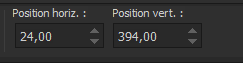
1 clic sur la lettre M pour désélectionner
---------------
6 - Fichier / Ouvrir le tube :Afternoon Stroll -n°3 / Édition copier / Édition coller comme un nouveau calque
1 clic sur la lettre K / Où outil Sélection K
 Réglages suivants
Réglages suivants 
1 clic sur la lettre M pour désélectionner
---------------------
7 - Fichier / Ouvrir le tube :Afternoon Stroll - Frame 1 / Édition copier / Édition coller comme un nouveau calque
* Ne pas bouger
------------------
8 - Fichier / Ouvrir le tube : Afternoon Stroll- Frame 2 / Édition copier / Édition coller comme un nouveau calque
* Ne pas bouger
----------------------
9 - Fichier / Ouvrir le tube:Afternoon Stroll -n°4 / Édition copier / Édition coller comme un nouveau calque
*1 clic sur la lettre K / Où outil Sélection K
 Réglages suivants
Réglages suivants 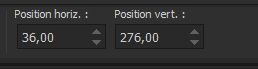
1 clic sur la lettre M pour désélectionner
------------
10- Fichier / Ouvrir le tube : Afternoon Stroll - n°5 / Édition copier / Édition coller comme un nouveau calque
* 1 clic sur la lettre K / Où outil Sélection K
 Réglages suivants
Réglages suivants 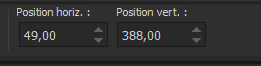
1 clic sur la lettre M pour désélectionner
-------------------
11 -Fichier / Ouvrir le tube :Afternoon Stroll - n°6 / Édition copier / Édition coller comme un nouveau calque* 1 clic sur la lettre K / Où outil Sélection K
 Réglages suivants
Réglages suivants 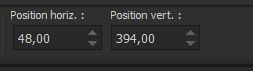
1 clic sur la lettre M pour désélectionner
---------------------------
12 - Fichier / Ouvrir le tube : Aftennoon Stroll -n°7 / Édition copier / Édition coller comme un nouveau calque
* 1 clic sur la lettre K / Où outil Sélection K
 Réglages suivants
Réglages suivants 
1 clic sur la lettre M pour désélectionner
---------------------
13- Fichier / Ouvrir le tube : Afternoon Stroll - n°8 / Édition copier / Édition coller comme un nouveau calque
* 1 clic sur la lettre K / Où outil Sélection K
 Réglages suivants
Réglages suivants 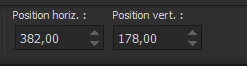
1 clic sur la lettre M pour désélectionner
-----------------
14 - Fichier / Ouvrir le tube :Afternoon Stroll -n°9 / Édition copier / Édition coller comme un nouveau calque
* 1 clic sur la lettre K / Où outil Sélection K
 Réglages suivants
Réglages suivants 
1 clic sur la lettre M pour désélectionner
-------------
15 -Fichier / Ouvrir le tube :Afternoon Stroll - n°10 / Édition copier / Édition coller comme un nouveau calque* 1 clic sur la lettre K / Où outil Sélection K
 Réglages suivants
Réglages suivants 
1 clic sur la lettre M pour désélectionner
-----------
16 - Fichier /Ouvrir le tube: Afternoon Stroll - n°1 / Édition copier / Édition coller comme un nouveau calque
*Placer en haut à droite : Voir l'image finale
-----------
Vous placer sur le tube: Afternoon Stroll -n°4
17 - Fichier / Ouvrir votre tube perso / Édition copier / Édition coller comme un nouveau calque
Placer à votre convenance, effacer ce qui dépasse
Effets, Effets 3D / Ombre portée / 3 / 3 / 35 / 10 / Noir
---------------
Regarder si tout est bien placé / Apposer votre signature / Ou votre licence si vous employez un tube payant
Calque / Supprimer le calque noir du début / Puis fusionner les calques visibles / Enregistrer en PNG
Voilà c'est terminé
J'espère que vous passerez un agréable moment
A bientôt
Laurette
Une Variante

Merci à mon amie Cloclo qui teste mes tutoriel Scrap voici sa version Son univers ICI

Envoyez-moi vos variantes, je me ferai un plaisir de les ajouter à la galerie
Pour tous problèmes merci de me contacter ci-dessous
©C.Laurette Tutoriel 01.04.2020
 6 commentaires
6 commentaires
-



Merci à ma traductrice EugeniaClo qui traduit mes tutoriels Scrap en espagnol





Ce tutoriel a été écrit par mes soins
Il est donc strictement interdit de se l’approprier
De le copier et de le diffuser sur le net sans mon autorisation au préalable
Les tubes employés proviennent d'un kit acheter, merci de ne pas les redistribuer
Ce tutoriel a été réaliser avec PSP 19 mais peut-être réalisé avec une version antérieure
Le tube n'est pas joint dans le tutoriel c'est un tube de Alex Prihodko ICI
Le kit employé est un kit de ce magasin ICI
----
Pour accéder au matériel, un clic sur la fleur

1 - Ouvrir un calque de 800 X 800 pixels transparent / Remplir de la Couleur noire que l'on supprimera à la fin
-----------
2 -Fichier / Ouvrir le tube:Jade Élément ( 123 ) / Édition copier / Édition coller comme un nouveau calque
* Ne pas déplacer
Effets, Effets 3D / Ombre portée/ 3 / 3 / 35 / 10 / Noir
-------------------
3 - Fichier / Ouvrir le tube : Jade Élément ( 87 ) / Édition copier / Édition coller comme un nouveau calque* Placer en haut / Voir l'image finale
Effets, Effets 3D / Ombre portée / 3 / 3 / 35 / 10 /Noir
-----------------
4 - Fichier / Ouvrir le Tube : Jade Élément ( 74 ) / Édition copier / Édition coller comme un nouveau calque /* Placer en bas à gauche / Voir l'image finale
Effets, Effets 3D / Ombre portée / 3 / 3 / 35 / 10 / Noir
------------------
5 - Fichier / Ouvrir le tube: Jade Élément ( 82 ) / Édition copier / Édition coller comme un nouveau calque* Placer en bas à droite / Voir l'image finale
Effets , Effets 3D / Ombre portée / 3 / 3 / 35 / 10 / Noir
---------------
6 - Fichier / Ouvrir le tube : Jade Élément ( 55) / Édition copier / Édition coller comme un nouveau calque
* Ne pas bouger
Effets, Effets 3D / Ombre portée / 3 / 3 / 35 / 10 / Noir
------------------
7 - Fichier / Ouvrir le tube : Jade Élément (39 ) / Édition copier / Édition coller comme un nouveau calque
* Ne pas bouger
Effets, Effets 3D / Ombre portée / 3 / 3 / 35 / 10 / Noir
----------------------
8 - Fichier / Ouvrir le tube: Jade Élément ( 78 bis ) / Édition copier / Édition coller comme un nouveau calque* Ne pas toucher
Effets, Effets 3D / Ombre portée / 3 / 3 / 35 / 10 / Noir
------------
9 -Fichier / Ouvrir le tube / Jade Élément ( 53 ) Édition copier / Édition coller comme un nouveau calque* Ne pas bouger
Effets, Effets 3D / Ombre portée / 3 / 3 / 35 / 10 / Noir
----------------
10 - Fichier / Ouvrir le tube : Jade Élément ( 78 ) / Édition copier / Édition coller comme un nouveau calque
* Placer en bas : Voir l'image finale
Effets, Effets 3D / Ombre portée / 3 / 3 / 35 / 10 /Noir
-------------
11 -Fichier / Ouvrir le tube :Jade Élément ( 36 ) / Édition copier / Édition coller comme un nouveau calque* Placer en bas à droite : Voir l'image finale
Effets, Effets 3D / Ombre portée / 3 / 3 / 35 / 10 / Noir
-----------
12 - Fichier / Ouvrir le tube : Jade Élément ( 80 ) / Édition copier / Édition coller comme un nouveau calque* Placer en bas à droite: Voir l'image finale
Effets, Effets 3D / Ombre portée/ 3 / 3 / 35 / 10 / Noir
--------------
13 - Fichier /Ouvrir le tube: Jade Élément ( 105 )/ Édition copier / Édition coller comme un nouveau calque
*Placer en bas à droite : Voir l'image finale
Effets , Effets 3D / Ombre portée / 3 / 3 / 35 / 10 / Noir
-----------
14 - Fichier / Ouvrir le tube: Jade Élément ( 114 )/ Édition copier / Édition coller comme un nouveau calque* Placer en bas au centre : Voir l'image finale
Effets, Effets 3D / Ombre portée / 3 / 3 / 35 / 10 /Noir
-----------
15 - Fichier / Ouvrir le tube :Jade Élément ( 37 ) / Édition copier / Édition coller comme un nouveau calque
*Placer en bas au centre: Voir l'image finale
Effets, Effets 3D / Ombre portée/ 3 / 3 / 35 / 10 / Noir
-----------------------
16 - Fichier / Ouvrir le tube : Jade Élément ( 35 )/ Édition copier / Édition coller comme un nouveau calque*Placer en bas à gauche : Voir l'image finale
Effets, Effets 3D / Ombre portée / 3 / 3 / 35 / 10 / Noir
--------------------
17 - Fichier / Ouvrir le tube :Jade Élément ( 68 ) / Édition copier / Édition coller comme un nouveau calque*Placer en bas à gauche: Voir l'image finale
Effets, Effets 3D / Ombre portée / 3 / 3 / 35 / 10 /Noir
----------------------
18 - Fichier / Ouvrir le tube :Jade Élément ( 68 bis) / Édition copier / Édition coller comme un nouveau calque
*Placer en bas : Voir l'image finale
Effets, Effets 3D / Ombre portée/ 3 / 3 / 35 / 15 / Noir
----------------------
19 - Fichier / Ouvrir le tube :Jade Élément ( 61 ) / Édition copier / Édition coller comme un nouveau calque
*Placer en haut à droite: Voir l'image finale
Effets, Effets 3D / Ombre portée/ 3 / 3 / 35 / 10 / Noir
--------------------
Vous placer sur le tube: Jade Élément ( 53 )
21 - Fichier / Ouvrir votre tube perso / Édition copier / Édition coller comme un nouveau calque
Placer à votre convenance, effacer ce qui dépasse
Effets, Effets 3D / Ombre portée / 3 / 3 / 35 / 10 / Noir
---------------
Regarder si tout est bien placé / Apposer votre signature / Ou votre licence si vous employez un tube payant
Calque / Supprimer le calque noir du début / Puis fusionner les calques visibles / Enregistrer en PNG
Voilà c'est terminé
J'espère que vous passerez un agréable moment
A bientôt
Laurette
Une Variante

Merci à mon amie Cloclo qui teste mes tutoriel Scrap voici sa version Son univers ICI
Envoyez-moi vos variantes, je me ferai un plaisir de les ajouter à la galerie
Pour tous problèmes merci de me contacter ci-dessous

©C.Laurette Tutoriel / 14.03.2020
 votre commentaire
votre commentaire
Tutoriel Scrap de Laurette